Kể từ khi tôi bắt đầu sử dụng Obsidian, hành trình tối ưu hóa không gian làm việc số của mình luôn là một nhiệm vụ không ngừng. Dù Obsidian đã làm rất tốt những điều cơ bản như hỗ trợ Markdown, tính linh hoạt trong sao lưu và chế độ xem đồ thị, nhưng nó lại thiếu một tính năng cốt lõi: một trang chủ. Mặc dù tôi có thể cài đặt để một vault Obsidian mở một trang cụ thể, nhưng ứng dụng này không có một menu trang chủ chuyên dụng như Evernote hay Notion.
Đây chính là lúc cộng đồng plugin phong phú của Obsidian phát huy tác dụng. Giữa hàng ngàn plugin, tôi đã tìm thấy một viên ngọc ẩn nhanh chóng chiếm lĩnh tất cả các vault của mình: Beautitab. Đây không chỉ đơn thuần là vấn đề thẩm mỹ; đó là một sự thay đổi cơ bản trong cách tôi trải nghiệm trung tâm tri thức của mình.
Beautitab là gì? Tầm quan trọng đối với Obsidian
Giới thiệu cơ bản về Beautitab
Nói một cách đơn giản, Beautitab bổ sung một trang chủ cho vault Obsidian của bạn. Giống như trang chủ trình duyệt web, nó thay đổi hoàn toàn trải nghiệm “tab mới” trong Obsidian. Thay vì được chào đón bằng một ghi chú trống rỗng mỗi khi tôi nhấn Ctrl + N hoặc mở một tab mới, Beautitab biến không gian đó thành một bảng điều khiển cá nhân hóa.
 Giao diện trang chủ tùy chỉnh của plugin Beautitab trong Obsidian với các mục Ghi chú gần đây, Tìm kiếm nhanh và Trích dẫn.
Giao diện trang chủ tùy chỉnh của plugin Beautitab trong Obsidian với các mục Ghi chú gần đây, Tìm kiếm nhanh và Trích dẫn.
Đó là nơi tôi có thể xem các ghi chú gần đây, tìm một ghi chú ngẫu nhiên để khám phá, truy cập tìm kiếm nhanh, xem qua các ghi chú đã đánh dấu và thậm chí nhận được một liều cảm hứng với một trích dẫn hàng ngày. Nó giống như việc biến một góc bị lãng quên của Obsidian thành một trung tâm điều khiển sống động, đầy đủ chức năng chỉ trong chốc lát. Giờ đây khi bạn đã có một ý niệm sơ bộ về Beautitab, hãy cùng cài đặt và trải nghiệm nó.
Hướng dẫn cài đặt Beautitab cho vault Obsidian của bạn
Cài đặt chỉ trong vài phút
Vì lý do bảo mật, Obsidian mặc định kích hoạt chế độ hạn chế (Restricted mode) trên tất cả các vault của bạn. Đầu tiên, bạn cần vô hiệu hóa chế độ này cho vault của mình. Tôi nhớ lần đầu tiên mình khám phá các plugin cộng đồng, cảm giác có thể hơi khó khăn, nhưng tin tôi đi, nó rất đáng giá.
Đầu tiên, bạn cần truy cập vào Cài đặt (Settings) và tìm tùy chọn Plugin cộng đồng (Community plugins) từ thanh bên. Để cài đặt bất kỳ plugin nào không phải là cốt lõi của Obsidian, bạn sẽ cần tắt chế độ hạn chế đó. Đây chỉ là thao tác một lần để cho phép các plugin bên ngoài.
Khi chế độ hạn chế đã tắt, bạn sẽ thấy một nút Duyệt (Browse) bên cạnh Plugin cộng đồng. Nó sẽ mở ra kho plugin cộng đồng Obsidian rộng lớn. Bạn có thể tìm kiếm “Beautitab”, nhấn Cài đặt (Install) và kích hoạt nó từ cùng một menu. Và cứ thế, Beautitab đã sẵn sàng để biến đổi các tab mới của bạn.
Thêm nét thẩm mỹ với hình nền tùy chỉnh trên Beautitab
Cá nhân hóa giao diện vault của bạn
Sau khi đã cài đặt và kích hoạt Beautitab, bạn có thể nhận thấy rằng nền mặc định, mặc dù sạch sẽ, nhưng vẫn chỉ là một khoảng trống. Nó hữu dụng, nhưng thiếu đi nét cá nhân.
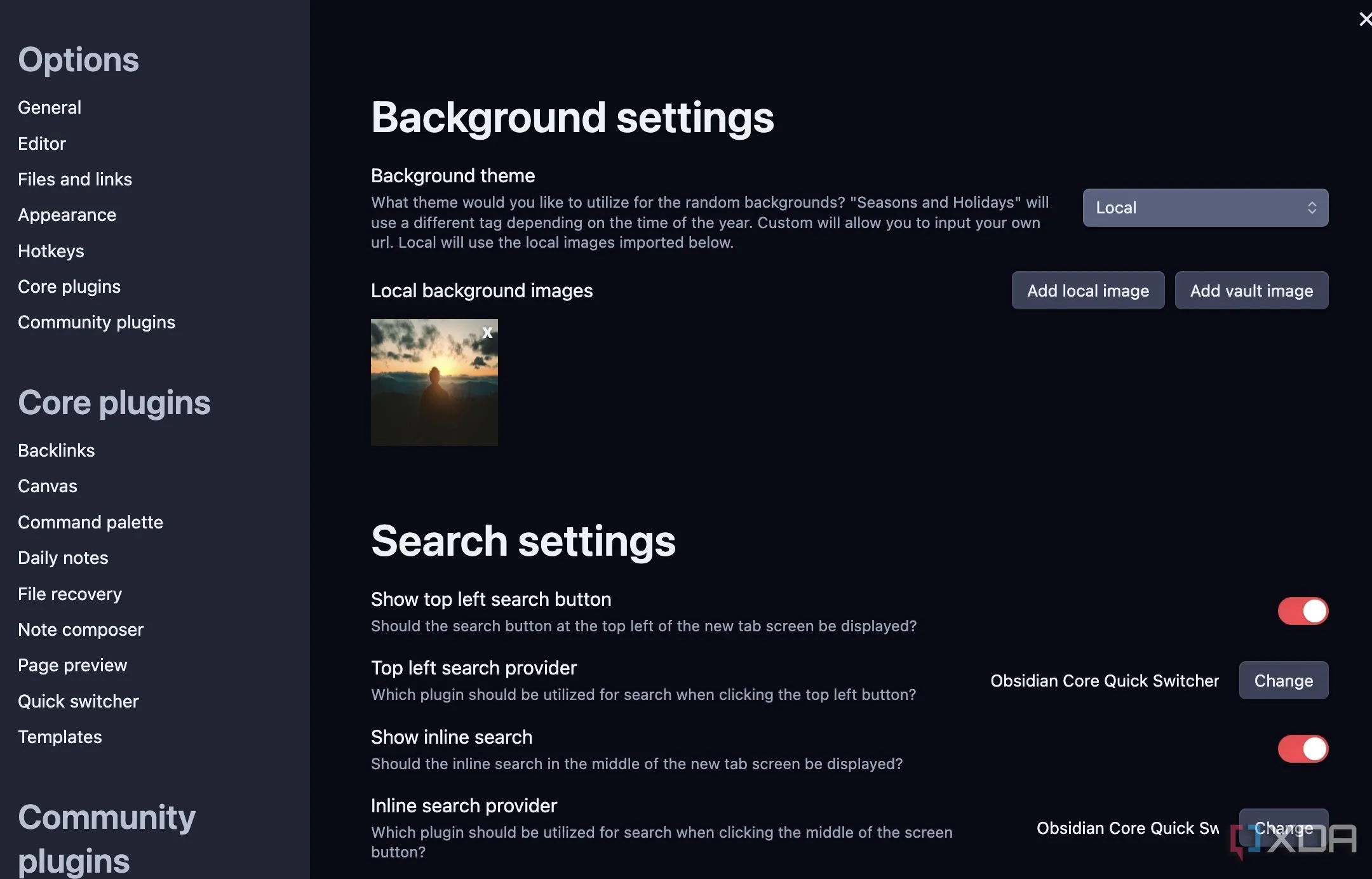 Cài đặt hình nền cho Beautitab trong Obsidian, cho phép người dùng chọn ảnh nền có sẵn hoặc tải ảnh tùy chỉnh từ thiết bị.
Cài đặt hình nền cho Beautitab trong Obsidian, cho phép người dùng chọn ảnh nền có sẵn hoặc tải ảnh tùy chỉnh từ thiết bị.
Tôi ngay lập tức quay lại Cài đặt Beautitab (bạn sẽ tìm thấy nó trong phần Plugin cộng đồng). Beautitab cung cấp một số hình nền có sẵn như Mùa xuân, Mùa hè, Mùa thu, Núi, Hồ, Rừng, và nhiều hơn nữa. Mặc dù chúng đáp ứng được nhu cầu, nhưng tôi thích sử dụng hình ảnh tùy chỉnh của riêng mình hơn.
Tôi có thể chọn Local và thêm một hình ảnh từ thiết bị. Ví dụ, trong vault viết lách của mình, nơi tôi soạn thảo các bài viết và tác phẩm sáng tạo, tôi đặt một cảnh rừng sương mù nhẹ nhàng làm nền. Tương tự, đối với vault công việc, tôi đã đặt ảnh một bàn làm việc gọn gàng. Tính năng này có nghĩa là ngay khi tôi mở một tab mới, tín hiệu trực quan sẽ nhắc nhở tôi đang ở vault nào và thiết lập tâm trạng cho loại công việc tôi sắp thực hiện.
Beautitab: Công cụ tìm kiếm hiệu quả cho vault Obsidian
Bay vút qua các ghi chú gần đây và dấu trang của bạn
Khi tôi mở một tab mới trong Obsidian, Beautitab không chỉ chào đón tôi bằng một hình ảnh đẹp; nó còn đóng vai trò như một trung tâm điều khiển hiệu quả cao cho toàn bộ vault của tôi. Tính năng quan trọng nhất là thanh tìm kiếm lớn ngay giữa màn hình.
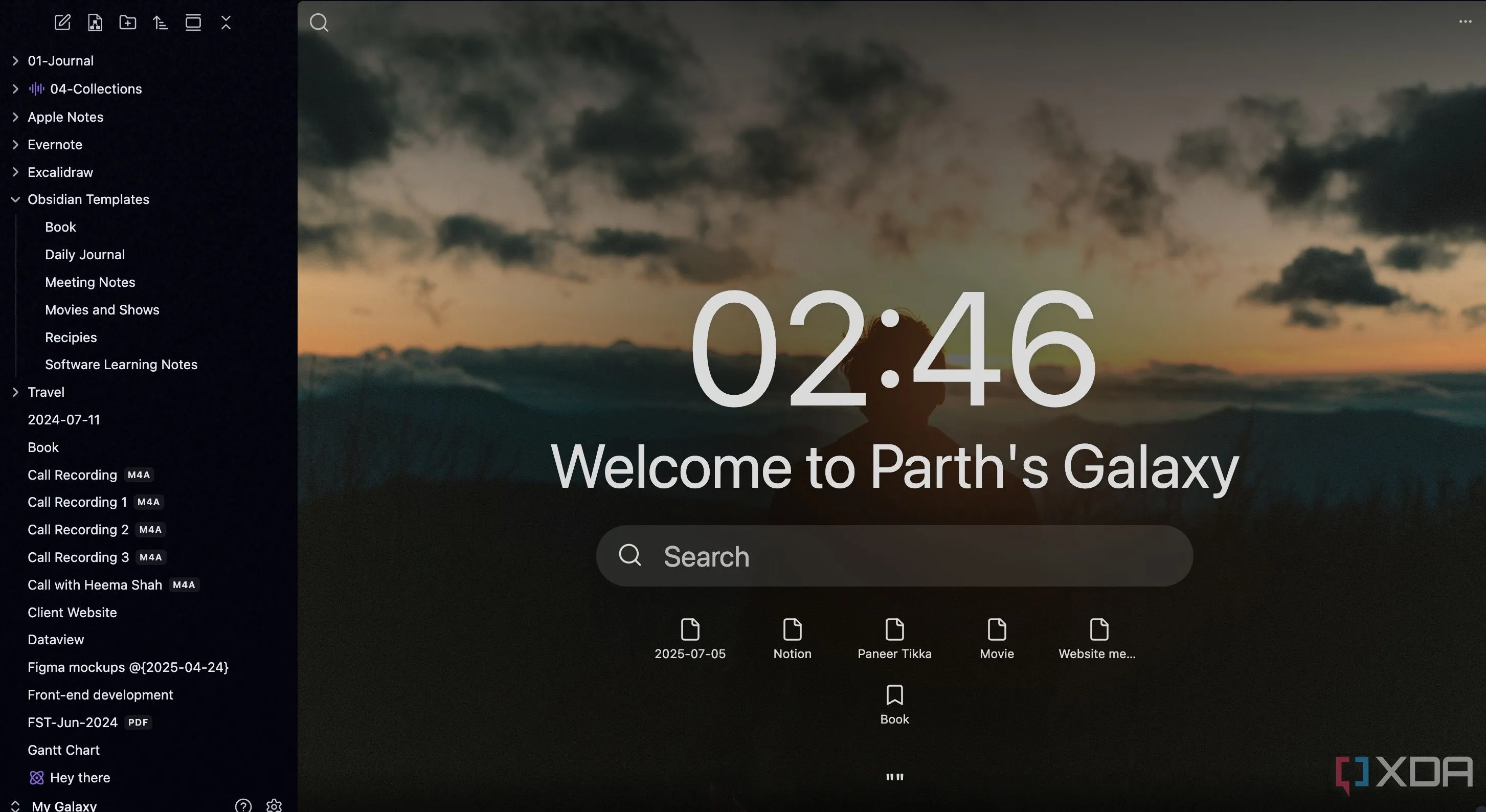 Tính năng hiển thị ghi chú gần đây và các ghi chú được đánh dấu (bookmark) trên trang chủ Beautitab của Obsidian, giúp truy cập nhanh chóng.
Tính năng hiển thị ghi chú gần đây và các ghi chú được đánh dấu (bookmark) trên trang chủ Beautitab của Obsidian, giúp truy cập nhanh chóng.
Nó được tích hợp với chức năng tìm kiếm cốt lõi của Obsidian và cho phép tôi chuyển thẳng đến ghi chú mình cần mà không cần chạm vào chuột hay điều hướng qua các thư mục. Ngay dưới trung tâm tìm kiếm này, tôi đã cấu hình Beautitab để hiển thị các ghi chú gần đây cũng như các ghi chú được đánh dấu (bookmark) để truy cập nhanh. Tôi thường xuyên chuyển đổi giữa một vài tài liệu cốt lõi. Thay vì phải nhớ tên của chúng hay đào bới qua trình duyệt tập tin, tôi có thể đánh dấu và ghim chúng trực tiếp trên màn hình khởi động của mình.
Hàng loạt tùy chọn cá nhân hóa khác từ Beautitab
Tùy chỉnh mọi thứ theo ý bạn
Beautitab cung cấp một loạt các tùy chọn tùy chỉnh cho vault của bạn. Tôi có thể điều chỉnh gần như mọi yếu tố trên màn hình tab mới. Chạm cá nhân yêu thích tuyệt đối của tôi là tính năng trích dẫn.
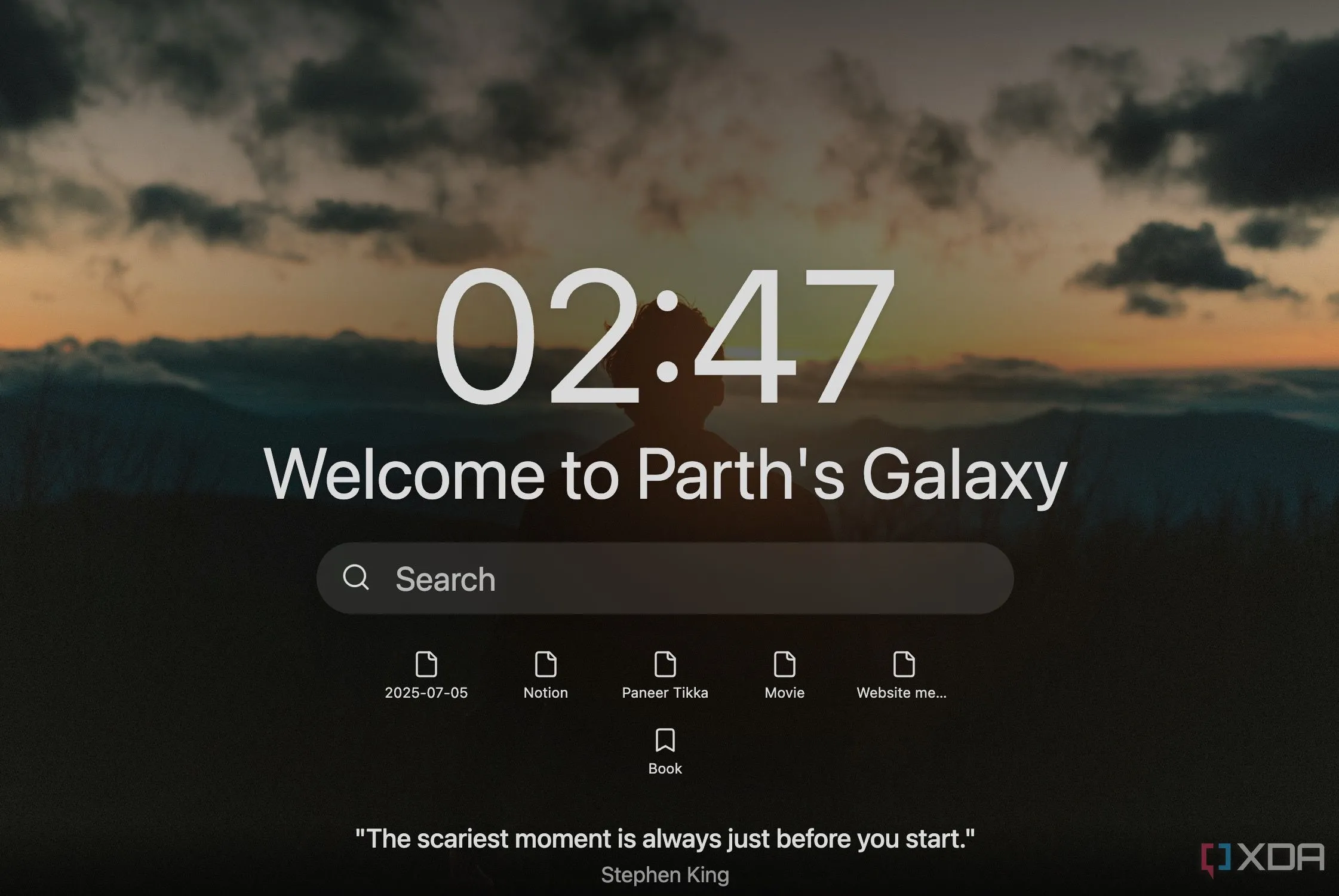 Tùy chọn thêm và hiển thị trích dẫn cá nhân trên trang chủ Beautitab trong Obsidian, mang lại nguồn cảm hứng hàng ngày.
Tùy chọn thêm và hiển thị trích dẫn cá nhân trên trang chủ Beautitab trong Obsidian, mang lại nguồn cảm hứng hàng ngày.
Tôi chỉ cần dán vào những câu nói từ các tác giả, nhà tư tưởng yêu thích của mình, hoặc thậm chí là những đoạn trích từ ghi chú của chính tôi. Ví dụ, trong vault viết sáng tạo của mình, tôi đã tải vào đó một câu trích dẫn từ Stephen King để vượt qua “bí” ý tưởng. Chính mức độ cá nhân hóa tỉ mỉ này đã khiến Beautitab không giống một plugin đơn thuần mà giống như một phần mở rộng tâm trí của chính tôi bên trong Obsidian.
Hoàn thiện thiết lập Obsidian của bạn
Nhìn chung, trong khi nhiều plugin cung cấp các chức năng hữu ích, Beautitab nổi bật nhờ tác động của nó đến khả năng sử dụng hàng ngày. Nó không chỉ thêm một tính năng rồi kết thúc. Nếu bạn đang tìm cách thổi luồng sinh khí mới vào các vault của mình và làm cho việc quản lý tri thức trở nên trực quan và dễ chịu hơn, tôi khuyên bạn nên thử Beautitab.
Như đã đề cập, Obsidian có hàng ngàn plugin để lựa chọn. Ngoài Beautitab, bạn cũng có thể tham khảo thêm các plugin Obsidian độc đáo khác để nâng cao trải nghiệm quản lý tri thức của mình.
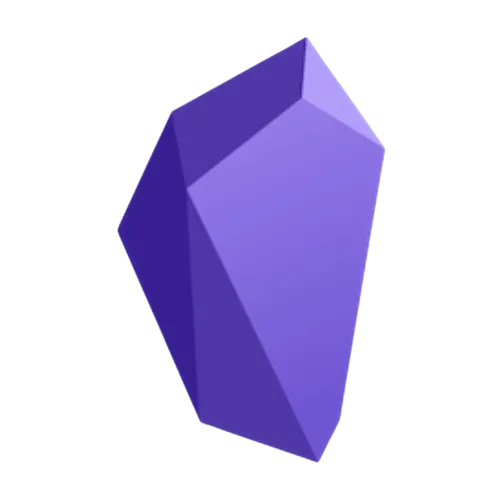 Biểu tượng ứng dụng ghi chú Obsidian, một công cụ quản lý tri thức cá nhân mạnh mẽ.
Biểu tượng ứng dụng ghi chú Obsidian, một công cụ quản lý tri thức cá nhân mạnh mẽ.
Để trải nghiệm những lợi ích mà Obsidian mang lại, bạn có thể tải ứng dụng tại đây: Tải Obsidian.
